Konfigurace systému BIOS pro spouštění z jednotky USB flash
Různé / / August 01, 2021
Trvá to jen několik sekund a můžete nainstalovat Windows.
Co je důležité vědět o zavádění z jednotky USB flash v systému BIOS
Když se počítač spustí, může se spustit z různých médií. Obvykle z interního pevného disku nebo SSD, na kterém je nainstalován operační systém. Méně běžně se používají flash disky, externí disky, optické disky.
Při instalaci operačního systému na nový počítač, přeinstalaci systému po selhání, skenování a odstraňování virů, spuštění ze záložního disku a v dalších podobných případech může být nutné zavádění z jednotky USB.
Aby počítač věděl, ze kterého disku se má spustit, má prioritu zavádění. Toto je jedna z možností systému BIOS nebo UEFI, která vám umožňuje konfigurovat prioritu spouštěcího média v požadované sekvenci. Pokud se počítači nepodaří spustit systém z prvního disku v zaváděcím seznamu, zkusí druhý, třetí atd.
Pro jednorázové spuštění z USB flash disku můžete použít Boot Menu a pro konfiguraci konstantních priorit je užitečná nabídka Boot Device Priority. Ten se v textovém systému BIOS na starších počítačích a UEFI, nástupci systému GUI BIOS s podporou myši, mírně liší. Zvažme je samostatně.
Jak nakonfigurovat systém BIOS tak, aby se spouštěl z jednotky USB flash prostřednictvím nabídky Boot
Pro jednorázové případy, například při kontrole virů, je výhodnější neměnit pořadí zavádění, ale vybrat požadovanou jednotku pomocí Boot Menu při spuštění. Je to mnohem rychlejší a jednodušší.
Chcete -li se dostat do této nabídky, připojte se USB flash disk, restartujte počítač a ihned po zapnutí stiskněte klávesu F12, F11 nebo Esc - která závisí na výrobci hardwaru. Obvykle je kombinace uvedena na obrazovce, hlavní je mít čas si ji přečíst. A aby vám neunikl správný okamžik, několikrát stiskněte tlačítko, dokud se neotevře nabídka.

Nabídka Boot vypadá jako jednoduchá tabulka se seznamem dostupných zaváděcích disků, ale může vypadat jinak. Pomocí šipek vyberte položku USB Storage Device (místo toho může být jen název jednotky) a stiskněte Enter. Poté začne stahování z jednotky flash.
Konfigurace systému BIOS pro spouštění z jednotky USB flash prostřednictvím nabídky Priorita spouštění
Pomocí této možnosti můžete nastavit stálou prioritu spouštění, kterou bude počítač dodržovat. Chcete -li to provést, připojte jednotku, restartujte počítač a několikrát rychle stiskněte klávesu Delete nebo F2, dokud se neotevře nastavení. Ve výjimečných případech mohou být použita jiná tlačítka, podrobnosti viz samostatné tlačítko. instrukce zadáním BIOSu.

Pomocí šipek na klávesnici přepněte na kartu Boot, zvýrazněte první položku v seznamu a stiskněte Enter. Vyberte USB klíč ze seznamu a potvrďte klávesou Enter. Stisknutím klávesy F10 použijete přiřazené změny a znovu Enter. Počítač se restartuje a spustí bootování z jednotky USB.
Nabídka Boot se obvykle nachází na hlavní obrazovce, ale u některých výrobců softwaru může být skrytá uvnitř položek Advanced BIOS Features nebo Advanced Settings.
Jak nakonfigurovat systém UEFI BIOS tak, aby se spouštěl z jednotky USB flash prostřednictvím nabídky Priorita spouštění
Na moderních počítačích, kde se místo systému BIOS používá UEFI, je priorita zaváděcích jednotek nastavena stejným způsobem, ještě snadněji. Rozdíly jsou minimální a jsou pouze v rozhraní.
Připojte USB flash disk k počítači a restartujte počítač. Rychle stiskněte klávesu Delete nebo F2, jakmile se obrazovka rozsvítí po zapnutí. Pokud tato tlačítka nefungují, hledejte kombinaci v našem instrukce zadáním systému BIOS a UEFI.
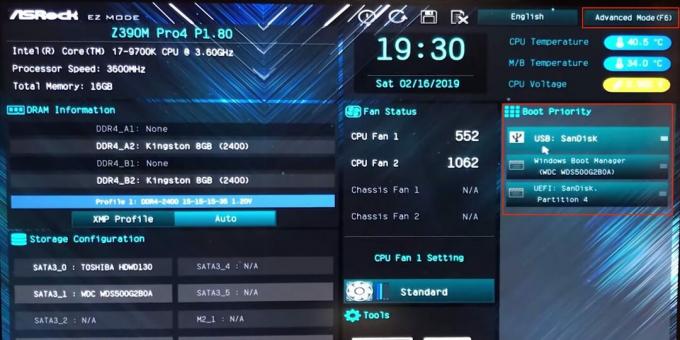
Najděte sekci Priorita zaváděcího zařízení nebo Priorita spouštění. Obvykle se nachází na domovské obrazovce. Zkuste jednoduše přetáhnout název jednotky flash na první místo v seznamu - to funguje v softwaru od mnoha výrobců. Pokud takovou část nevidíte, přepněte na Pokročilý režim nebo otevřete nabídku s pokročilým nastavením (Pokročilé).

Zde v expertní nabídce přepněte na záložku Boot, klikněte na první položku v seznamu zaváděcích zařízení a vyberte svůj USB disk. Stisknutím klávesy F10 a potvrzením změn restartujte počítač a spusťte z jednotky USB flash.
Přečtěte si také💻📀💾
- 4 důvody k aktualizaci systému BIOS na počítači a 2 důvody ne
- Jak přetaktovat procesor a nepoškodit počítač
- Jak resetovat BIOS a znovu aktivovat počítač
- Jak nastavit heslo systému BIOS k ochraně počítače
- Co znamenají signály systému BIOS

Strojní inženýr, zběhlý v technice a technologii. Používám Mac a iPhone více než 10 let, vím vše o ekosystému a produktech Apple. Nejen píšu, ale také umím a miluji práci rukama. Pracoval jsem jako automechanik 3 roky, auto si opravuji pouze sám. Vlastníma rukama jsem navrhoval a stavěl dům od nuly a sbíral po cestě spoustu zkušeností. Miluji old school videohry a komiksy, hraji na kytaru.
Vědci hovoří o desítkách symptomů COVID-19, které mohou přetrvávat déle než 6 měsíců
Vědci pojmenovali charakteristické symptomy delta kmene koronaviru. Liší se od obvyklého COVID-19


